Ko v Wordu ustvarite kazalo vsebine, lahko prilagodite njegov videz. Če prilagodite kazalo vsebine, se vaše nastavitve uporabijo v obstoječi tabeli. Če vam je to, kar vidite, všeč, izberite V redu. Če niste zadovoljni s videzom, izberite Prekliči in vse spremembe bodo pozabljene. Vaše kazalo vsebine bo še vedno na voljo.
Prilagajanje obstoječega kazala vsebine:
-
Odprite Sklici > Kazalo vsebine.
-
Izberite Kazalo vsebine po meri.
-
Uporabite spodnje nastavitve za prikaz, skrivanje in poravnavo številk strani, dodajanje ali spreminjanje vodilne črte, nastavitev oblik ter za določanje števila prikazanih ravni naslovov. Če želite več informacij, glejte Kazalo vsebine po meri.
-
Odprite Sklici > Kazalo vsebine > Kazalo vsebine po meri.
-
Izberite Spremeni. Če je možnost Spremeni zatemnjena, spremenite Oblike v Iz predloge.
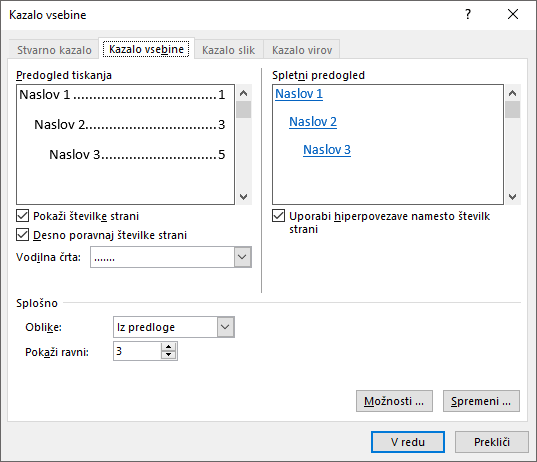
-
Na seznamu Slogi kliknite raven, ki jo želite spremeniti in nato kliknite Spremeni.
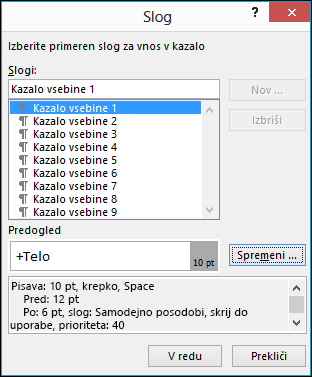
-
V podoknu Spremeni slog opravite spremembe.
-
Če želite shraniti spremembe, izberite V redu. Ponovite koraka 3 in 4 za vse ravni, ki jih želite prikazati v kazalu vsebine.
Prilagajanje obstoječega kazala vsebine:
-
Odprite Sklici > Kazalo vsebine.
-
Izberite Kazalo vsebine po meri.
-
Uporabite spodnje nastavitve za prikaz, skrivanje in poravnavo številk strani, dodajanje ali spreminjanje vodilne črte, nastavitev oblik ter za določanje števila prikazanih ravni naslovov.
-
Odprite Sklici > Kazalo vsebine > Kazalo vsebine po meri.
-
Izberite Spremeni. Če je možnost Spremeni zatemnjena, spremenite Oblike v Iz predloge.
-
Na seznamu Slogi kliknite raven, ki jo želite spremeniti, nato kliknite Spremeni.
-
V podoknu Spremeni slog opravite spremembe.
-
Če želite shraniti spremembe, izberite V redu. Ponovite koraka 3 in 4 za vse ravni, ki jih želite prikazati v kazalu vsebine.
Ali imate vprašanje o Wordu, na katerega nismo odgovorili tukaj?
Objavite vprašanje v forumu Word Answers.










